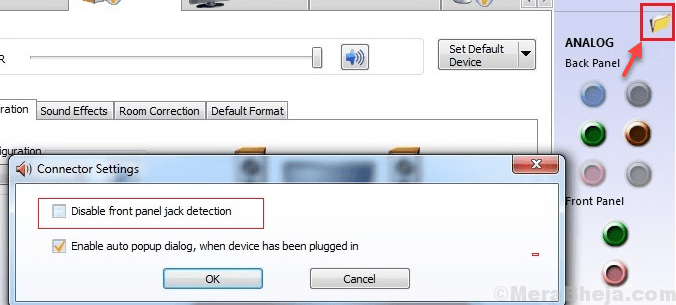Xilisoft Ses Dönüştürücü adı her şeyi en başından veren bir yazılım aracıdır. Sadece bir göz atarak bu programın size ne yardımcı olabileceğini anlayabilirsiniz.
Ancak incelememiz ile birlikte kaputu kaldırıp biraz daha detaya girmeyi planlıyoruz. Böylece, sonunda Xilisoft Audio Converter (umarım) bizden herhangi bir sır tutmayacaktır.
İlginizi çektiyse ve bu araç hakkında daha fazla bilgi edinmek istiyorsanız, okumayı bırakmayın. Kısa ve ilginç tutmaya çalışacağız.
Yazılıma yabancı değilseniz, tüm programların önkoşulları olduğunu zaten biliyorsunuzdur. Daha popüler terim, önceki terimin bir zil çalmaması durumunda sistem gereksinimleridir.
Bu listelerin amacı, PC'nizin belirli programlarla uyumlu olup olmadığını bir bakışta size bildirmektir. Bunu akılda tutarak, Xilisoft Audio Converter'ın sistem gereksinimlerine bir göz atalım.
Kendiniz için söyleyebileceğiniz gibi, Xilisoft Audio Converter'ı çalıştırmak istiyorsanız bir süper bilgisayara ihtiyacınız yok. Bu programı çalıştırmak için bilgisayarınızın karşılaması gereken gereksinimler biraz mütevazıdır, bu nedenle Windows XP SP 2'yi (en azından) çalıştırabilen bir bilgisayarınız varsa, muhtemelen temizsinizdir.
İncelememiz
- Artıları
- Ücretsiz deneme mevcut
- Kullanımı kolay
- Video dosyalarından ses çıkarabilir ve dönüştürebilir
- Toplu işleme
- Eksileri
- Demo, dosya başına yalnızca 2 dakikaya kadar dönüştürebilir
Xilisoft Audio Converter ücretsiz deneme sürümü
Maalesef önceden lisans satın almadan bu uygulamayı kullanamazsınız. Ancak, bilgisayarınıza indirip deneyebileceğiniz ücretsiz bir demo olduğunu bilmekten memnun olacaksınız. Öte yandan, içe aktardığınız her dosyanın 2 dakikadan fazlasını dönüştüremez.
Böylece zaman sınırlaması olmadığı için özelliklerinden dilediğiniz kadar yararlanarak programa alışabilirsiniz. Ayrıca, dosya süresi kısıtlaması, uygulamanın işlevselliğini anlamanızı engelleyebilecek kadar etkilemez.
Xilisoft Audio Converter nasıl kurulur
Yürütülebilir yükleyiciyi kolayca bulabilir ve indirebilirsiniz. Bunu başarılı bir şekilde yaptığınızı varsayarsak, yükleyiciyi başlatarak kurulum işlemini başlatabilirsiniz. Kurulumu tamamlamak için birkaç adımdan geçmeniz gerektiğini fark edeceksiniz.
Ancak kurulum, yeni başlayan kullanıcıların bile bilgisayar becerilerine veya benzer yazılımlarla önceki deneyimlerine bakılmaksızın anlayabileceği ve çalıştırabileceği kadar sezgiseldir. Adımlar yalnızca lisans sözleşmesinin kabul edilmesini, hedef yolunun tanımlanmasını ve kısayol oluşturma davranışının yapılandırılmasını içerir.
basit arayüz
Xilisoft Audio Converter'ın arayüzü, seviyeniz ne olursa olsun, dönüşümünüzde yanlış gitmemenizi sağlar. Ana ekranın merkezi bir dosya tarayıcısı, bir dizi yapılandırma menüsü ve bir oynatma bölümü içerdiğine dikkat edin.
Ana ekran, geleneksel menüleri, hızlı erişim araç çubuğu düğmelerini ve hatta içerik menülerini akıllıca birleştirir (içe aktarılan herhangi bir öğeye sağ tıklayın). Program size neler olup bittiğine dair net bir görüş sunar, böylece önemli bir çaba harcamadan dönüştürme işleminin zirvesinde olabilirsiniz.
Xilisoft Audio Converter nasıl kullanılır
Her şeyden önce, bir kaynak dosyayı içe aktarmanız gerekir. Müzik notası düğmesini tıklayın ve bilgisayarınızdaki geçerli bir ses dosyasının üzerine gelin. Alternatif olarak, müzik notasının yanındaki küçük ok düğmesini tıklatabilir ve tüm klasör değerindeki belgeleri içe aktarabilirsiniz.
Belirlenen menüden dönüştürmek istediğiniz dosya için bir çıktı profili seçin. Sağdaki bölümden kendi profilinizi oluşturabilir, hatta şarkılarınıza şarkı sözü bile ekleyebilirsiniz.
Hedef menüsünü kullanarak PC'nizde bir hedef yolu tanımlayın. Bu yol için yazma izniniz olduğundan emin olun. Yapılandırmanızdan memnun kaldığınızda, dönüştürme düğmesini tıklamanız yeterlidir. Birbirini kovalayan iki ok gibi görünüyor ve onu araç çubuğunda bulabilirsiniz.
Ek işlevselliğe sahip kullanışlı ses dönüştürücü
Her şey düşünüldüğünde, PC'nizdeki ses içeriğini dönüştürmenize izin verebilecek çok yönlü bir araç arıyorsanız, Xilisoft Audio Converter ihtiyacınız olan şey olabilir. Yalnızca ses dosyalarını diğer biçimlere dönüştürmekle kalmaz, aynı zamanda video dosyalarından ses çıkarmanıza ve hatta belgelerinizin ID3 etiketini düzenlemenize olanak tanır.
Premium bir ürün olmasına ve çalıştırmak için ücretli bir lisans gerektirmesine rağmen, ücretsiz, sınırlı bir sürümü de indirebilir ve deneyebilirsiniz. Ancak, bir yakalama var: Dosya başına 2 dakikadan fazla dönüştüremezsiniz.
SSS: Xilisoft Audio Converter hakkında daha fazla bilgi edinin
- Aynı anda birden fazla dosyayı içe aktarabilir miyim?
Evet. İçeriği içe aktarırken birden fazla dosya seçmek için CTRL tuşunu kullanabilirsiniz. Alternatif olarak, uygulamanın içinden bir klasörün tamamını içe aktarabilir veya bir klasörü sürükleyip uygulamanın ana penceresine bırakabilirsiniz. Tüm bu yöntemler, birkaç dosyayı içe aktarmak için çalışır.
- Bir FLAC dosyasını dönüştürebilir miyim?
Evet yapabilirsin. Bir dosyayı içe aktarmak istediğinizde, birleşik menüden “Desteklenen dosyalar”dan “Tüm dosyalar”a geçtiğinizden emin olun. PC'nizdeki FLAC belgesini seçin ve uygulamaya aktarın.
- Xilisoft Audio Converter ücretsiz mi?
Hayır, ne yazık ki Xilisoft Audio Converter'ı herhangi bir kısıtlama olmaksızın kullanmayı planlıyorsanız bir lisans için ödeme yapmanız gerekecektir. Ancak, isterseniz ücretsiz deneme sürümünü indirebilir ve bir süre kullanabilirsiniz.